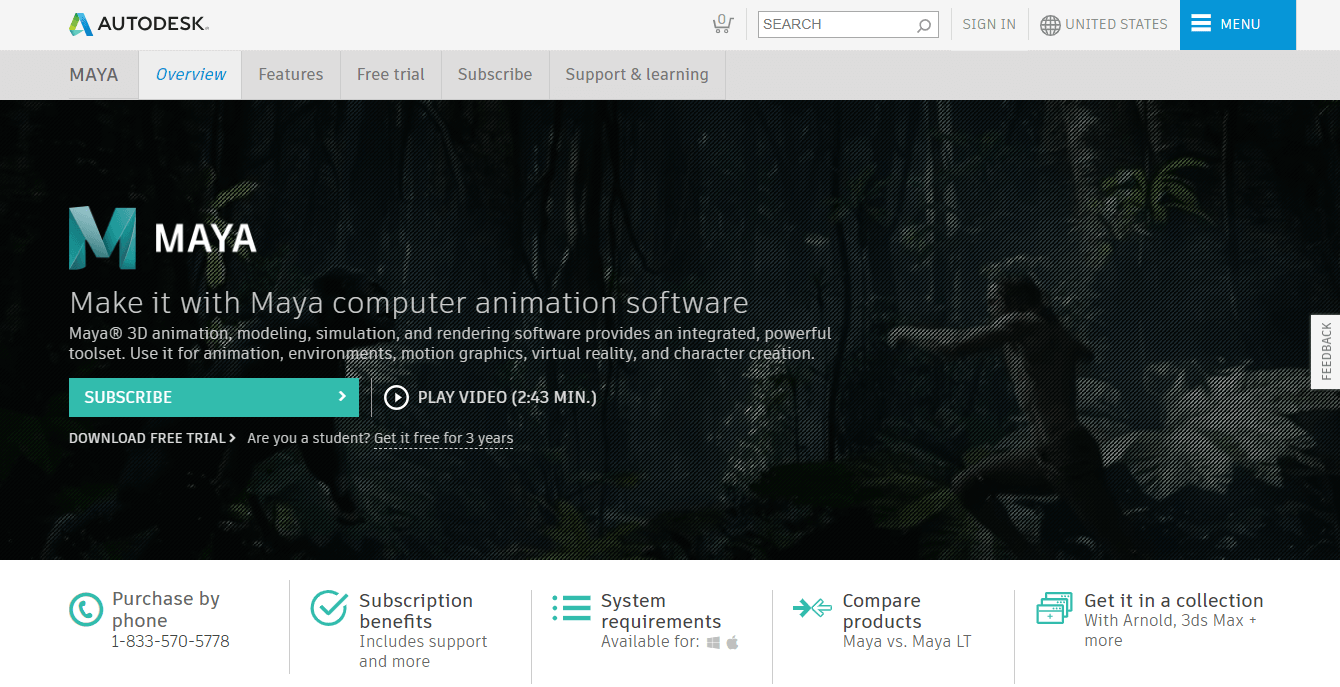ขณะพยายามตรวจสอบ .ของคุณ ข้อมูลระบบ โดยผ่านคำสั่งเรียกใช้ครั้งเดียว คุณอาจเห็นข้อความแสดงข้อผิดพลาด “ไฟล์การจัดการ Windows ถูกย้ายหรือหายไป” บนหน้าจอของคุณ ข้อผิดพลาดของระบบ WMI นี้เกิดขึ้นเนื่องจากไม่มีบริการที่จำเป็นเช่น เครื่องมือการจัดการ Windows (WMI) บริการ. ไม่มีอะไรต้องกังวลเนื่องจากปัญหานี้มีวิธีแก้ปัญหาง่ายๆ เพื่อปกปิดอย่างสบายใจ
แก้ไข 1 – แก้ไขการเริ่มต้น WMI
เครื่องมือการจัดการ Windows บริการ (WMI) ให้ข้อมูลการจัดการเกี่ยวกับระบบปฏิบัติการและอุปกรณ์ต่อพ่วง
1. คลิกที่ไอคอน Windows และพิมพ์ “บริการ“.
2. เมื่อคุณทำเสร็จแล้วให้กด 'ป้อน' จากแป้นพิมพ์ของคุณ

3. เมื่อคุณเห็นว่า บริการ แผงปรากฏขึ้น เลื่อนลงไปเกือบด้านล่างสุดของแผงเพื่อค้นหา เครื่องมือการจัดการ Windows (WMI) บริการ
4. จากนั้น ดับเบิลคลิก เพื่อแก้ไข
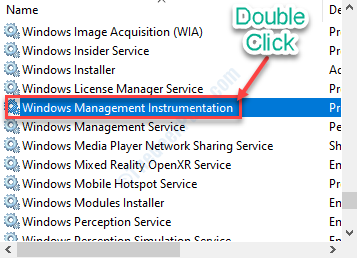
5. เพียงคลิกที่ไอคอนดรอปดาวน์ของ 'ประเภทการเริ่มต้น:'และตั้งค่าเป็น"อัตโนมัติ” จากเมนูแบบเลื่อนลง
6. คลิกที่ “เริ่ม” ในหน้าต่างเดียวกันและบริการจะทำงานบนอุปกรณ์ของคุณ
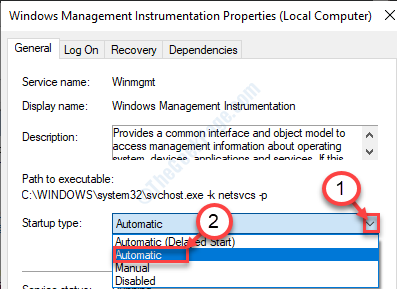
7. สุดท้ายคลิกที่ "สมัคร“ ตามด้วยการคลิกอีกครั้งบน “ตกลง" เพื่อบันทึก.
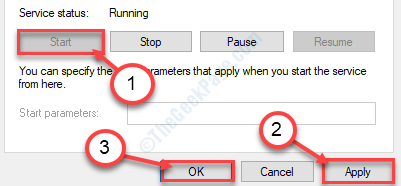
สิ่งนี้จะช่วยสถานการณ์ได้
แก้ไข 2 – ใช้ cmd
การเริ่มบริการ WMI ใหม่ยังเป็นการแก้ไขปัญหานี้อย่างง่ายดาย
1. กด แป้นวินโดว์ พร้อมกับ'R'คีย์ร่วมกัน นี้จะเปิด วิ่ง เทอร์มินัล
2. พิมพ์ “cmd" ใน วิ่ง เทอร์มินัล กด 'Ctrl+Shift+Enter'คีย์ร่วมกัน

3. เมื่อ พร้อมรับคำสั่ง ปรากฏขึ้น เขียน รหัสง่ายๆนี้แล้วกด ป้อน ถึง ดำเนินการ มัน.
cd\windows\system32\wbem

4. เมื่อคุณอยู่ใน 'webm' โฟลเดอร์ คัดลอกและวางอันนี้แล้วกดปุ่ม 'ป้อน' สำคัญ. การดำเนินการนี้จะลงทะเบียนไฟล์ dll ยูทิลิตี้ WMI อีกครั้ง
regsvr32 wmiutils.dll หรือ
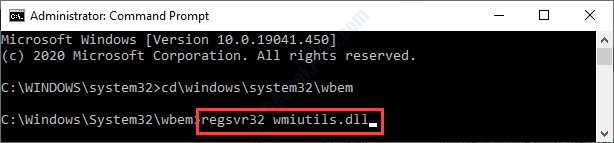
5. เพื่อหยุด WMI บริการรันคำสั่งนี้ใน CMD หน้าต่าง.
หยุดสุทธิ winmgmt
6. หลังจากนั้นคลิกที่ “Y” เพื่ออนุญาตให้ดำเนินการ

7. สิ่งที่เหลืออยู่เพื่อเริ่มบริการอีกครั้งบนคอมพิวเตอร์ของคุณ โดยพิมพ์คำสั่งสั้นๆ นี้ในการ CMD เทอร์มินัลแล้วกด ป้อน.
เริ่มสุทธิ winmgmt

ปิดเทอร์มินัล เริ่มต้นใหม่ เครื่องของคุณและปัญหาจะได้รับการแก้ไข
แก้ไข 3 - ลงทะเบียน WMI Segments อีกครั้ง
การลงทะเบียนส่วนประกอบ WMI ใหม่อาจช่วยแก้ปัญหานี้ได้
1. เขียน“cmd” ในช่องค้นหาข้างไอคอน Windows
2. สิ่งที่คุณต้องทำคือ คลิกขวา บน "พร้อมรับคำสั่ง” จากนั้นคลิกที่ “เรียกใช้ในฐานะผู้ดูแลระบบ“.

3. เพื่อนำทางไปยัง webm โฟลเดอร์ รันโค้ดที่อยู่นี้ในเทอร์มินัล
cd\windows\system32\wbem

4. หลังจากนั้นรันคำสั่งง่าย ๆ นี้ใน in CMD เทอร์มินัล
สำหรับ %i ใน (*.dll) ทำ regsvr32 -s %i
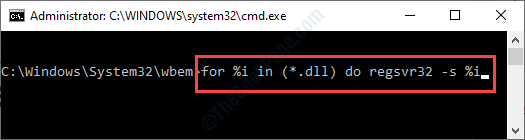
5. ในที่สุด วาง คำสั่งนี้ เมื่อคุณทำเสร็จแล้วให้วาง 'ป้อน‘.
สำหรับ %i ใน (*.exe) ทำ %i /regserver
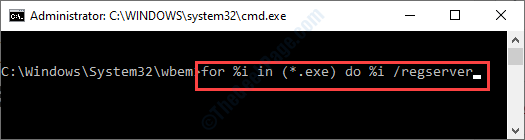
ปิด CMD หน้าต่าง.
รีบูต อุปกรณ์ของคุณ
แก้ไข 4 – เปลี่ยนชื่อโฟลเดอร์ Repository
การเปลี่ยนชื่อโฟลเดอร์ Repository จะสร้างไฟล์ re ขึ้นใหม่ WMI ที่เก็บ
1. กด ปุ่ม Windows+R.
2. ตอนนี้พิมพ์ “cmd“. หลังจากนั้นกด 'Ctrl+Shift+Enter'คีย์ร่วมกัน

3. หลังจากคุณเปิดเทอร์มินัลแล้ว คุณต้องหยุด. ชั่วครู่ WMI บริการ. เพียงคัดลอกโค้ดนี้แล้ววางใน CMD แล้วกด Enter หลังจากนั้น
หยุดสุทธิ winmgmt
4. เมื่อคุณเห็น 'คุณต้องการดำเนินการนี้ต่อหรือไม่', คลิกที่ "Y” เพื่ออนุญาตให้ดำเนินการ

ลดขนาดเทอร์มินัล
5. หลังจากนั้นให้กด ปุ่ม Windows+E.
6. ตามเส้นทางนี้ -
C:\Windows\System32

6. เมื่อคุณอยู่ใน System32 โฟลเดอร์ เลื่อนลงและมองหา 'ที่เก็บ' โฟลเดอร์
7. คลิกขวา ในโฟลเดอร์นั้นแล้วคลิกที่ “เปลี่ยนชื่อ“.
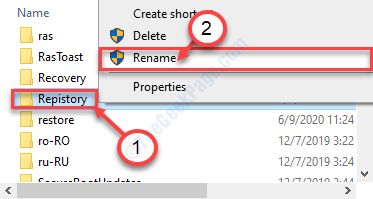
8. เปลี่ยนชื่อโฟลเดอร์เป็น “Repository.old“.

เมื่อคุณเปลี่ยนชื่อแล้ว ให้ปิด File Explorer.
9. ขยายเทอร์มินัล CMD ให้ใหญ่สุด
10. สุดท้าย ขั้นตอนสุดท้ายคือการเริ่มบริการ WMI ที่หยุดชะงักต่อ
ดำเนินการคำสั่ง
เริ่มสุทธิ winmgmt

เมื่อคุณทำสิ่งเหล่านี้เสร็จแล้ว ให้ปิดเทอร์มินัล CMD
อย่าลืม เริ่มต้นใหม่ คอมพิวเตอร์ของคุณ.
แก้ไข 5 – รวม 'บริการ' ในกลุ่มผู้ดูแลระบบ
หากยังไม่มีวิธีแก้ไขปัญหาของคุณ ปัญหาอาจเกิดขึ้น
1. เปิด CMD เทอร์มินัล
2. เมื่อคุณได้เปิดมันแล้ว คัดลอกวาง รหัสนี้ใน CMD และกด ป้อน.
net localgroup "ผู้ดูแลระบบ" "NT Authority \ Service" / add

หลังจากนั้น ปิดหน้าต่าง CMD
ข้อผิดพลาดจะได้รับการแก้ไขอย่างแน่นอน